iPhone adalah salah satu produk smartphone yang paling populer dan canggih di dunia. Namun terkadang, iPhone juga bisa mengalami masalah yang mengganggu. Artikel ini akan menjelaskan bagaimana cara restart iPhone 11, dan cara restart iphone 11 yang hang dengan mudah ketika touchscreen tidak bekerja.
Masalah-masalah seperti iPhone yang lemot, tidak responsif, atau layar error terkadang dapat terselesaikan dengan cara restart iPhone.
Untuk mengatasi hal tersebut, mari kita simak bagaimana caranya pada artikel di bawah ini!
Mengapa Touchscreen atau Tombol Power Terkadang Tidak Bisa Berfungsi?

Sebelum kita membahas cara restart iphone 11 tanpa touchscreen dan tombol power, mari kita pahami dulu mengapa touchscreen atau tombol power tidak bisa berfungsi. Ada beberapa kemungkinan penyebabnya, seperti:
- Touchscreen atau tombol power rusak akibat terjatuh, terbentur, terkena air, atau faktor lainnya
- Macet akibat debu, kotoran, atau kelembaban
- Tidak responsif akibat software error atau virus
- Terkunci akibat lupa password, pola, atau kode akses
Jika touchscreen atau tombol power Anda mengalami salah satu dari kondisi di atas, maka Anda tidak bisa menggunakan cara biasa untuk restart iPhone Anda.
Cara Restart iPhone 11 Tanpa Touchscreen dan Tombol Power
iPhone 11 termasuk model iPhone yang telah mendukung iOS 16, sistem operasi terbaru dari Apple. iOS 16 memiliki fitur dan desain yang berbeda dengan iOS sebelumnya, sehingga cara restartnya juga berbeda.
Cara Restart Pertama: Menggunakan Tombol Volume dan Power
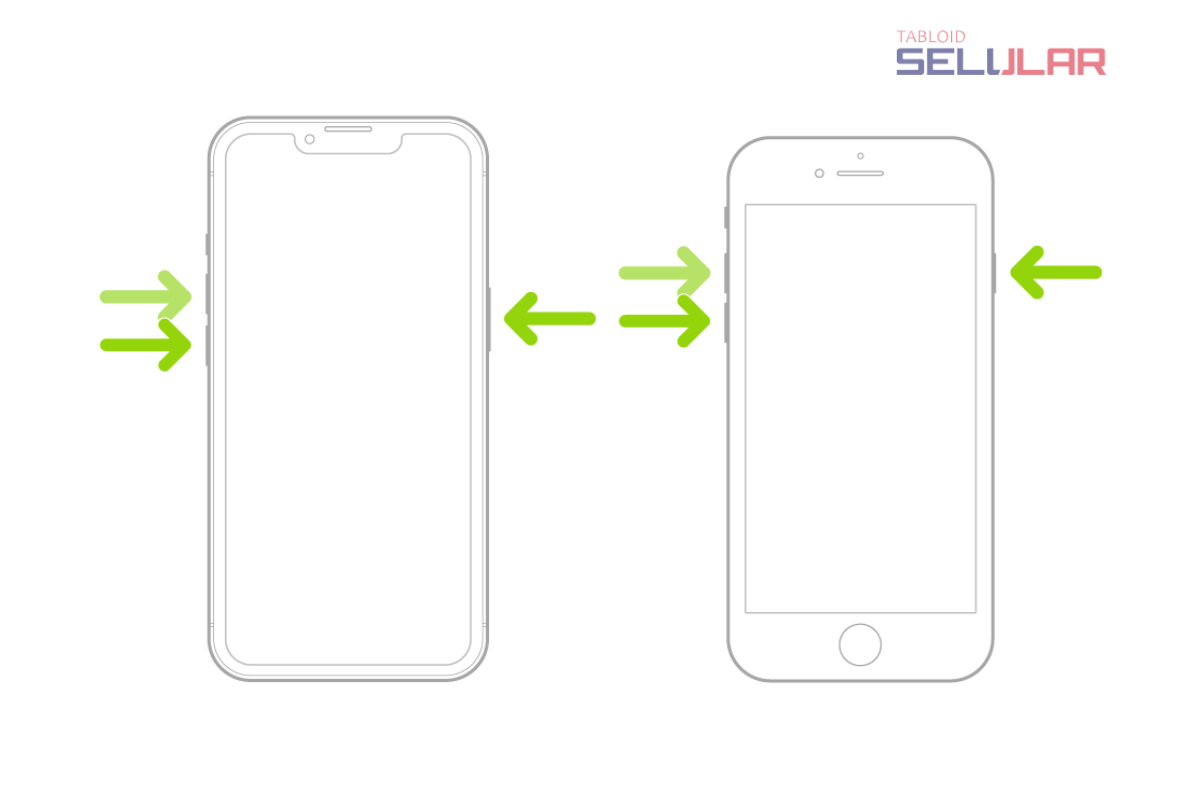
Untuk cara mematikan iphone 11 yang hang atau error, Anda harus mengikuti langkah-langkah berikut:
- Tekan dan lepas tombol volume atas secara cepat
- Tekan dan lepas tombol volume bawah secara cepat
- Tekan dan tahan terus tombol power hingga muncul logo Apple, lalu lepaskan
- Setelah iPhone mati, silakan tekan tombol power untuk menyalakannya kembali
Dengan cara ini, maka Anda bisa restart iPhone 11 tanpa touchscreen dan tombol power yang berfungsi. Cara ini juga bisa Anda gunakan untuk model iPhone lain yang mendukung iOS 16, seperti iPhone 12 atau iPhone 13.
Cara Restart Kedua: Menggunakan Komputer
Jika opsi di atas tidak berfungsi, Anda masih memiliki pilihan untuk merestart perangkat iPhone Anda melalui komputer.
- Sambungkan iPhone 11 Anda ke komputer menggunakan kabel USB.
- Buka perangkat lunak iTunes (untuk Windows) atau Finder (untuk Mac). Pilih perangkat Anda yang tersambung, lalu di bagian “Ringkasan”, Anda akan menemukan opsi untuk merestart perangkat.
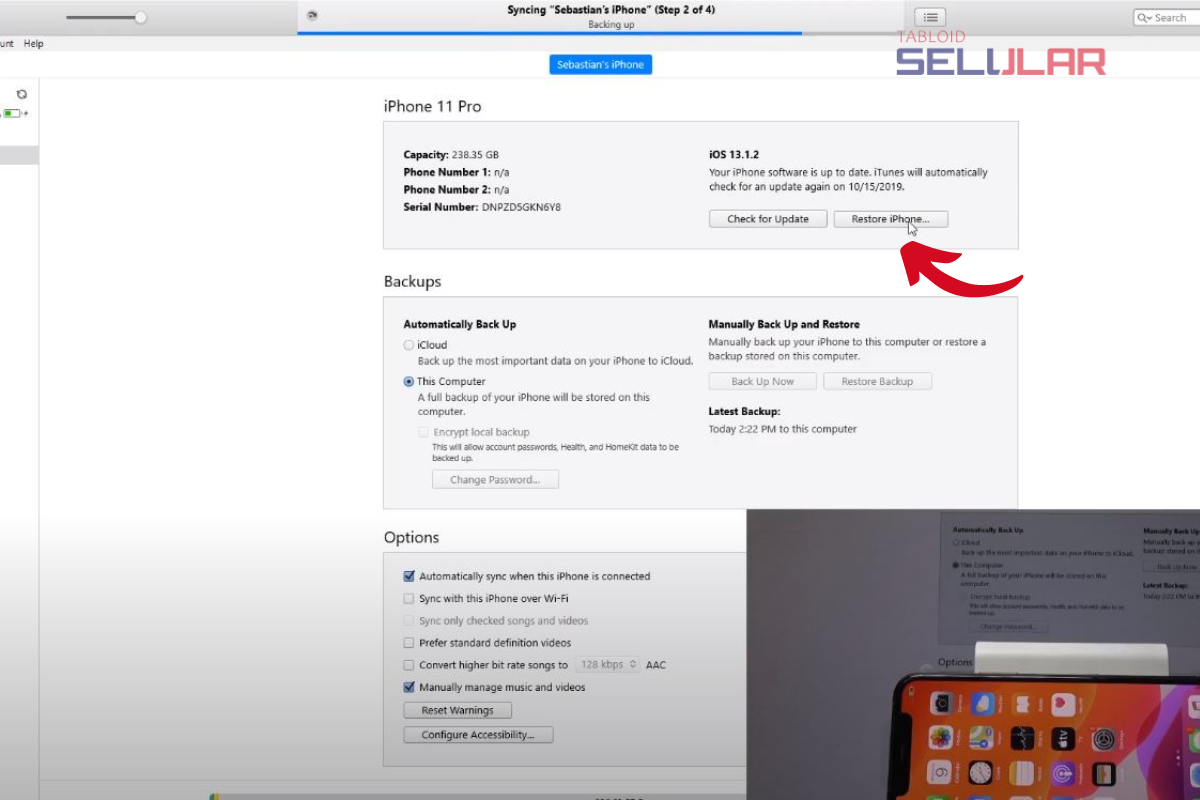
- Pilih opsi “Restore” melalui perangkat lunak tersebut.
- iPhone 11 Anda akan restart secara otomatis.
Manfaat Restart iPhone

Restart iPhone dapat membantu mengatasi beberapa masalah yang mungkin Anda alami, seperti:
- Memperbaiki bug atau error pada sistem operasi atau aplikasi
- Membersihkan memori sementara dan cache yang bisa membebani kinerja iPhone
- Mengatasi masalah koneksi internet
- Mengembalikan pengaturan default iPhone
- Memperbarui software atau firmware iPhone
Restart iPhone juga dapat meningkatkan kinerja perangkat Anda, membuatnya lebih cepat dan responsif. Selain itu, restart iPhone juga dapat menghemat daya baterai Anda, karena mematikan aplikasi atau proses yang tidak perlu.
Tips dan Saran Tambahan

Selain cara di atas, ada beberapa tips atau saran tambahan yang bisa Anda lakukan untuk menghindari masalah pada iPhone Anda, seperti:
- Memeriksa kondisi baterai. Pastikan baterai iPhone Anda tidak habis atau rusak. Jika baterai habis, silakan cas terlebih dahulu. Jika baterai rusak, Anda dapat menggantinya dengan yang baru agar mesin iPhone lebih awet.
- Menghapus aplikasi yang tidak digunakan. Aplikasi yang tidak Anda gunakan akan memakan ruang penyimpanan dan memori iPhone Anda. Hal ini yang biasanya membuat iPhone Anda lemot atau tidak responsif.
- Untuk menghapus aplikasi yang tidak Anda gunakan, tekan dan tahan ikon aplikasi di layar utama, lalu pilih opsi hapus.
- Membawa iPhone ke service center. Jika masalah berlanjut atau semakin parah dan tak dapat Anda selesaikan sendiri, mungkin ada kerusakan pada hardware atau software iPhone Anda.
Jika ini yang terjadi, maka tak ada pilihan lain untuk dapat mengatasinya, silakan bawa iPhone Anda ke service center resmi Apple terdekat di kota Anda.
Kesimpulan
Apabila Anda mengalami kendala pada tombol power dan touchscreen yang tidak bekerja, jangan panik! Anda dapat mencoba 2 langkah di atas untuk menyelesaikan permasalahan pada iPhone 11 Anda.
Cara pertama dapat Anda lakukan dengan mengikuti instruksi menekan tombol power dan volume secara bergantian. Sedangkan cara kedua dapat Anda coba dengan menghubungkan iPhone 11 Anda pada komputer.
Jika kedua cara tersebut tidak dapat membantu Anda, segera bawa iPhone 11 Anda ke service center resmi Apple untuk mengatasi permasalahan Anda.
Itulah cara restart iPhone 11 tanpa touchscreen dan tombol power. Tetap berhati-hati dalam penggunaan device Anda pada aktivitas sehari-hari untuk mencegah masalah lain muncul di masa depan. Selamat mencoba!













